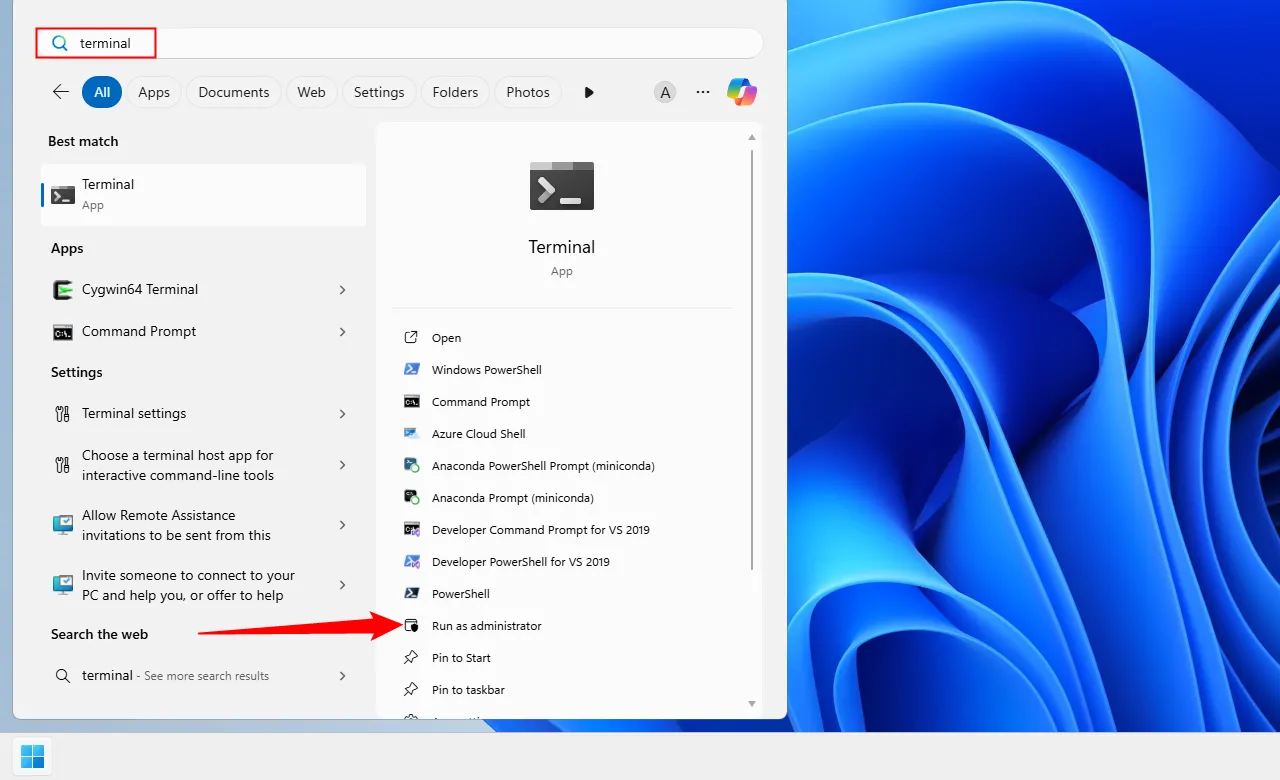
Cách kiểm tra ứng dụng đang chiếm cổng (port) trên Windows
Share0Kiểm tra ứng dụng đang chiếm cổng (port) trên Windows là thao tác cần thiết khi bạn gặp xung đột mạng, không thể mở server game hoặc kết nối multiplayer — trong hướng dẫn này chúng ta sẽ dùng các công cụ có sẵn trên Windows và một tiện ích miễn phí để xác định tiến trình đang “listen” trên một cổng cụ thể.
Tóm tắt nhanh
- Chạy lệnh netstat -ab trong Terminal (chạy với quyền administrator) để liệt kê các ứng dụng kèm cổng mà chúng đang sử dụng.
- Khi tên tiến trình không đủ rõ ràng, dùng netstat -aon để lấy PID (Process ID) rồi dò PID trong Task Manager.
- Ứng dụng miễn phí CurrPorts từ NirSoft là giải pháp trực quan, hiển thị tên tiến trình, PID, đường dẫn file và thông tin chi tiết về từng kết nối.
Mỗi khi một ứng dụng muốn lắng nghe kết nối mạng, nó sẽ đăng ký một cổng TCP/IP — cổng đó trở nên không thể dùng cho ứng dụng khác. Nếu một server game hoặc client gặp lỗi vì cổng đã bị chiếm, bạn cần biết tiến trình nào đang giữ cổng đó để xử lý (thay cổng, dừng dịch vụ hoặc gỡ ứng dụng).
How do ports work?
Một địa chỉ IP định vị thiết bị trên mạng; khi dữ liệu tới đúng thiết bị, hệ thống cần biết gửi tiếp tới ứng dụng nào — đó là vai trò của cổng. Nếu ví IP giống như địa chỉ nhà, thì port giống như tên người nhận trong nhà đó. Đối với game thủ, xung đột port thường xảy ra khi bạn khai báo port cho server game (ví dụ Minecraft mặc định 25565, nhiều server trò chơi sử dụng 27015 cho server Steam/CS:GO) nhưng một ứng dụng khác đã chiếm giữ port đó.
Bạn có thể kiểm tra port đang mở bằng Command Prompt, PowerShell hoặc Windows Terminal (chạy ở chế độ administrator), hoặc dùng tiện ích CurrPorts để có giao diện đồ họa và nhiều thông tin hơn. Các phương pháp sau hoạt động trên hầu hết các phiên bản Windows.
Sử dụng công cụ sẵn có của Windows để thấy tiến trình lắng nghe trên cổng
Có hai lệnh netstat hữu ích. Lệnh đầu cho bạn tên tiến trình; lệnh thứ hai trả về PID để dò thêm trong Task Manager khi tên tiến trình không đủ thông tin.
Mở Terminal với quyền administrator
Nhấn Start, gõ terminal, rồi chọn Run as Administrator để mở Terminal (PowerShell hoặc Command Prompt đều được). Hình minh hoạ cách chạy Terminal dưới quyền admin:
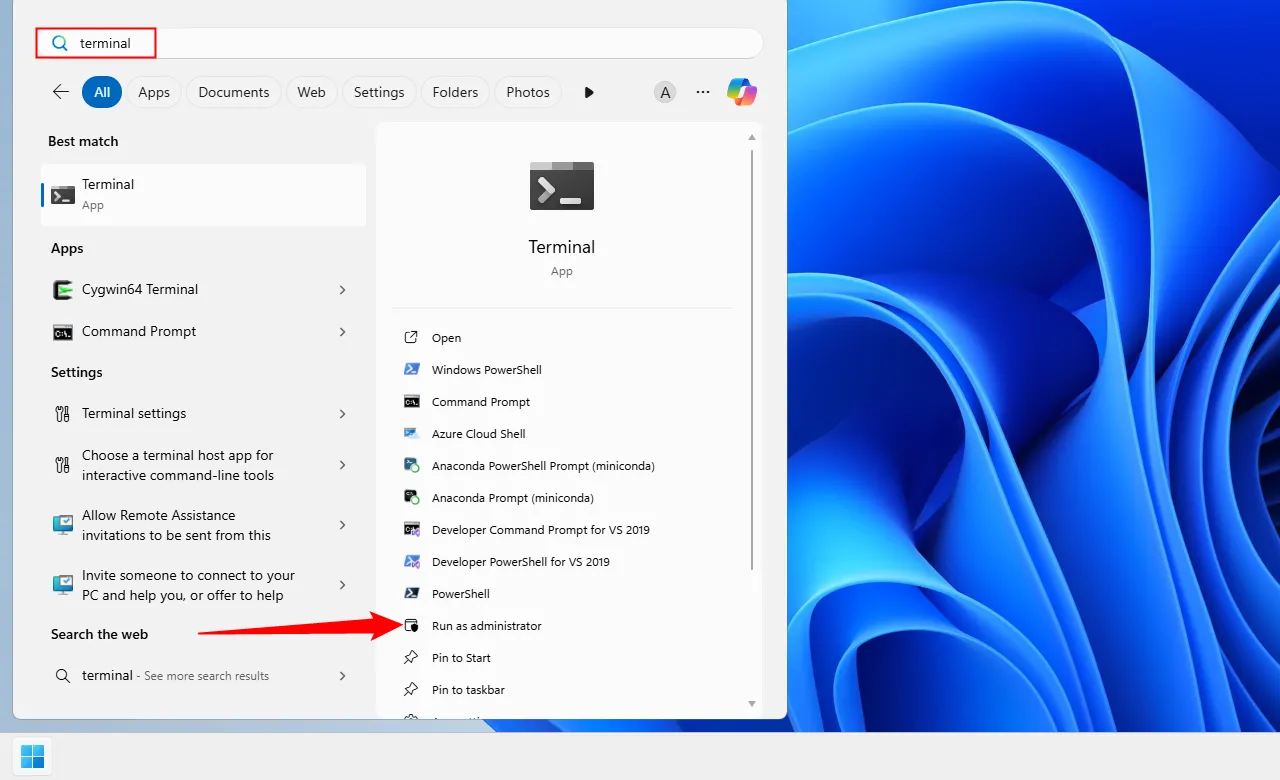 Chạy Terminal dưới quyền Administrator để thực hiện lệnh netstat và kiểm tra cổng hệ thống trên Windows.
Chạy Terminal dưới quyền Administrator để thực hiện lệnh netstat và kiểm tra cổng hệ thống trên Windows.
Option One: xem cổng kèm tên tiến trình
Ở Terminal (chạy với quyền admin), nhập:
netstat -ab
Lệnh sẽ liệt kê các kết nối/port đang mở cùng tên tiến trình (nếu Windows có thể resolve tên). Kết quả có thể mất một lúc để hiển thị đầy đủ; bạn nên pipe đầu ra vào file nếu cần tra cứu sau:
netstat -ab > C:tempnetstat_output.txt
Mở file đó và tìm port (port nằm sau dấu “:” trong cột địa chỉ cục bộ). Ví dụ trong kết quả bạn có thể thấy WhatsApp sử dụng nhiều port (53507–53512) — nhiều ứng dụng thiết lập nhiều kết nối đồng thời.
Option Two: xem cổng kèm PID (Process Identifier)
Khi tên tiến trình không rõ ràng, dùng lệnh sau để hiển thị PID:
netstat -aon
Cột bên phải là PID. Ghi lại PID tương ứng với port bạn cần tra cứu, sau đó mở Task Manager để dò tiến trình.
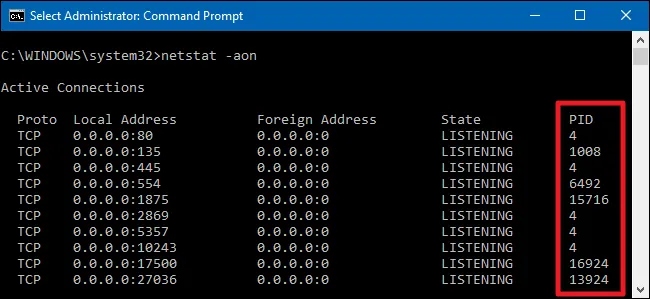 Process ID liên kết với cổng cụ thể để tra cứu tiến trình trong Task Manager.
Process ID liên kết với cổng cụ thể để tra cứu tiến trình trong Task Manager.
Mở Task Manager: nhấn Ctrl+Shift+Esc hoặc click phải vào taskbar > Task Manager. Chuyển sang tab Details (Windows 10/11), sắp xếp theo cột PID và tìm PID đã thu thập. Cột Description và cột Image Path (nếu có) giúp bạn nhận diện ứng dụng.
Bạn có thể click phải vào tiến trình:
- Open file location: mở vị trí file nhị phân để biết chương trình thuộc phần mềm nào.
- Search online: tìm kiếm PID hoặc tên tiến trình (kết quả có thể không chính xác hoàn toàn).
- End Process: dừng tiến trình nếu cần.
- Go to Service(s): chuyển tới các dịch vụ liên quan nếu tiến trình thuộc service hệ thống.
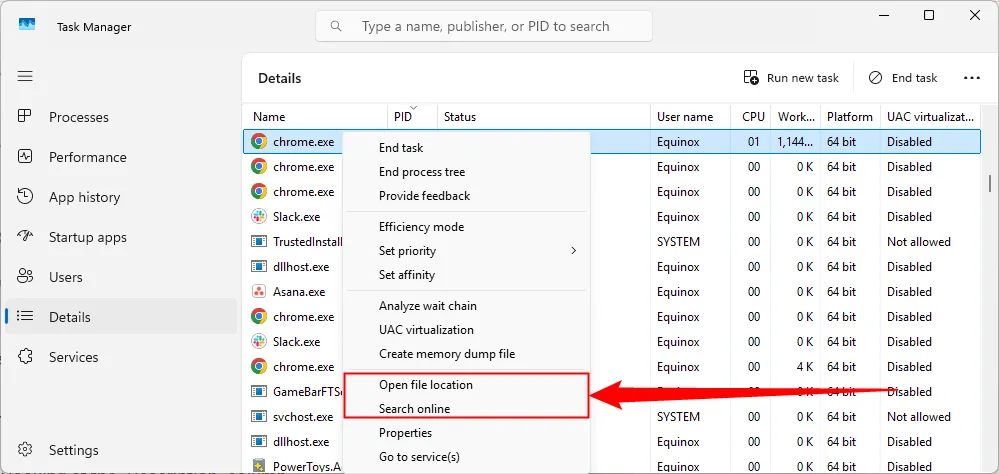 Tùy chọn Search online hoặc Open file location giúp xác định nguồn gốc tiến trình giữ cổng.
Tùy chọn Search online hoặc Open file location giúp xác định nguồn gốc tiến trình giữ cổng.
Sử dụng CurrPorts của NirSoft để xem ai đang lắng nghe port (gợi ý cho game thủ)
Nếu bạn muốn giao diện và chi tiết đầy đủ mà không cần dòng lệnh, CurrPorts (miễn phí, portable) của NirSoft là lựa chọn tốt. Tải đúng phiên bản (32-bit hoặc x64), giải nén và chạy file .exe — không cần cài đặt.
Trong cửa sổ CurrPorts, sắp xếp theo cột Local Port, tìm port đang quan tâm và bạn sẽ thấy:
- Tên tiến trình (Process Name)
- PID
- Local Port / Remote Port
- Giao thức (TCP/UDP)
- Đường dẫn đầy đủ tới file thực thi
Double-click vào một dòng để mở cửa sổ chi tiết với tất cả thông tin (thời gian mở kết nối, tham số command-line, thông tin process). Hình minh hoạ chi tiết phiên bản chạy của Chrome trong CurrPorts:
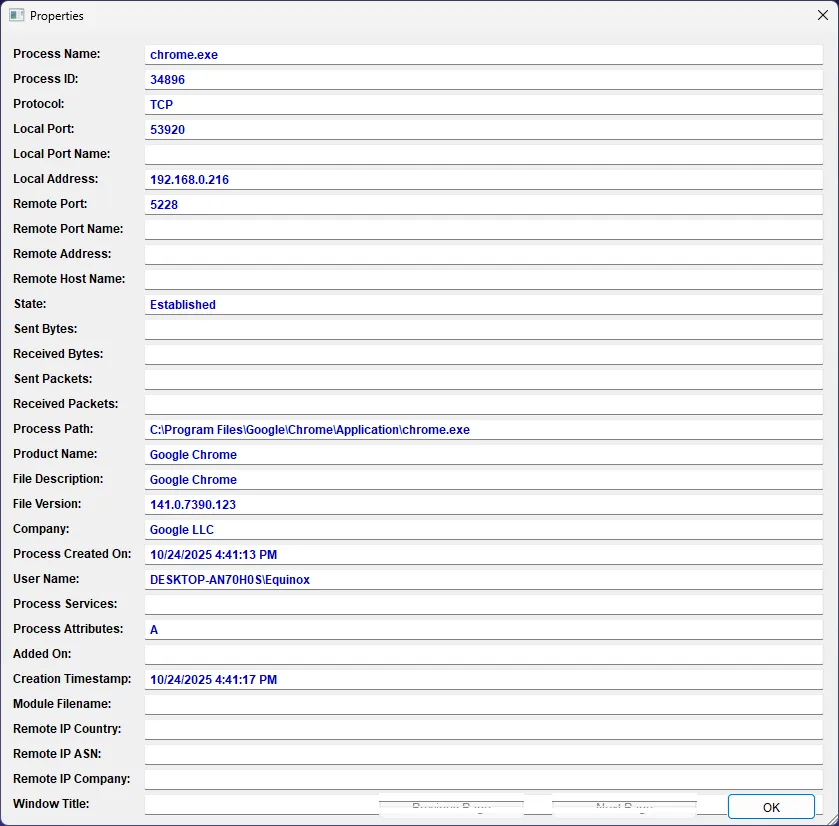 Chi tiết tiến trình Chrome hiển thị trong CurrPorts: PID, đường dẫn file và port liên quan.
Chi tiết tiến trình Chrome hiển thị trong CurrPorts: PID, đường dẫn file và port liên quan.
Khi biết tiến trình đang chiếm cổng, bạn có các lựa chọn:
- Nếu là ứng dụng client: thay đổi cấu hình để dùng cổng khác.
- Nếu là service: dừng service hoặc thay đổi cấu hình service (nếu có tùy chọn).
- Nếu là trình cài đặt nền: gỡ hoặc tắt khi không cần.
Đối với server game, thường bạn có thể chỉnh port trong file config hoặc tham số khi khởi chạy (ví dụ Minecraft server.properties, hoặc tham số start server cho ARK/CS:GO).
Gợi ý dành cho game thủ — các port game phổ biến
Để xử lý nhanh xung đột khi host server, đây là một vài port hay gặp (tham khảo thực tế từ tài liệu của từng game):
- Minecraft server: TCP 25565
- Steam / Source game servers (ví dụ CS:GO): UDP/TCP 27015
- Steam client/game: 27036, 27037 (phổ biến cho kết nối dịch vụ)
- ARK: 7777 (thường UDP), Query 27015
Những giá trị này giúp bạn tập trung kiểm tra port khi server không khởi động được.
Kết luận
Để kiểm tra ứng dụng đang chiếm cổng trên Windows, bắt đầu với netstat -ab để xem tên tiến trình, dùng netstat -aon + Task Manager nếu cần PID, hoặc sử dụng CurrPorts để có giao diện trực quan và chi tiết. Với game thủ, thao tác này quan trọng khi host server multiplayer hoặc khi gặp lỗi kết nối do port bị xung đột — hãy xác định tiến trình, sau đó đổi cổng hoặc dừng dịch vụ không cần thiết.
Bạn đã thử lệnh netstat hay CurrPorts bao giờ chưa? Chia sẻ port/game bạn đang gặp vấn đề để cộng đồng cùng hỗ trợ!
